微软在最新的 Windows 11 Build 22635.3566 中,为 Beta 频道的用户带来了一项非常实用的功能(小妹期待已久)。
在 Windows 11 23H2 版本中,不需要安装第三方软件即可打开各种流行的压缩格式,如:tar、7z、rar 等。
即将推出的 Windows 11 24H2 已经支持将文件压缩为 7z 和 tar 格式,还可以指定压缩比例等功能,而且很快这个功能就会被更新到 Windows 11 22H2/23H2中。
如何激活 Windows 11 压缩功能要激活 Windows 11 新的压缩功能,首先要确保 Windows 11 系统更新到最新的 Build 22635.3566。
下载激活工具,鼠标右键点击激活工具,并选择“以管理员身份运行”,点击“激活 Windows 11 压缩功能”,激活成功后重新启动计算机。

计算机重启之后,即可直接在没有第三方压缩软件的情况下对文件进行压缩。
如何更新到 Windows 11 Build 22635.3566如果您不是 Windows Insider 成员,又想第一时间体验新版 Windows11 发布的新功能,可以按照下面方法进行注册。
Windows 11链接: https://pan.baidu.com/s/1SyypAJEm9Z8M92CD3-2egQ 提取码: upx4使用您的 Microsoft 账号在微软网站上注册成为 Windows Insider 成员,该账号与您用于其他 Microsoft 服务(例如电子邮件、Microsoft Office 或 OneDrive)的账号相同。
https://www.microsoft.com/zh-cn/windowsinsider/register如果没有 Microsoft 账号?也可以先在微软官方网站上进行注册。
https://account.microsoft.com/accountWindows Insider 成员注册完成后,打开 Windows11 开始菜单,然后打开“设置”,在“设置”界面左侧选择“Windows 更新”,右侧选择“Windows预览体验计划”。
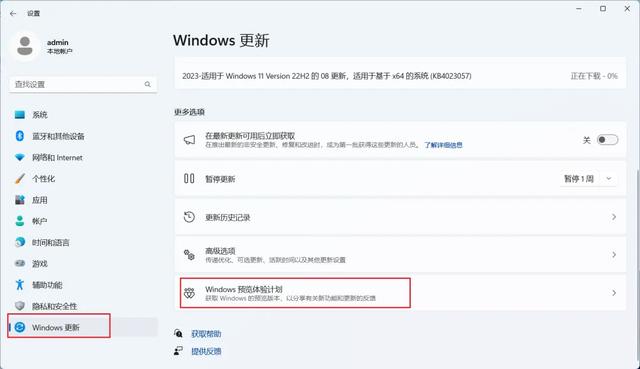
接着点击“加入 Windows 预览体验计划”后面的“即刻体验”按钮。

在弹出的窗口中点击“链接账号”,然后输入自己的微软账号和密码。
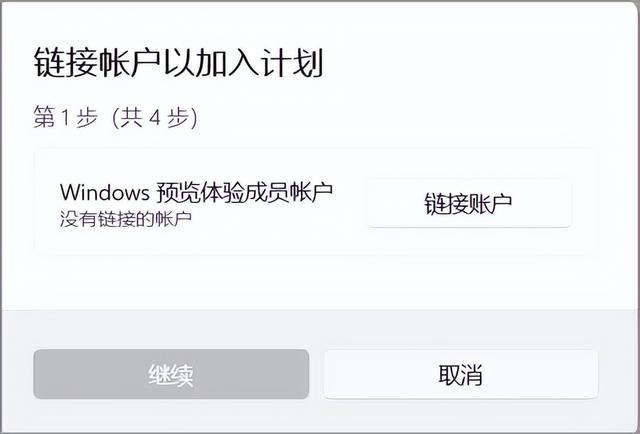
微软账号登录成功之后,在“选择预览体验成员频道”中选择“Beta 频道”并点击继续。
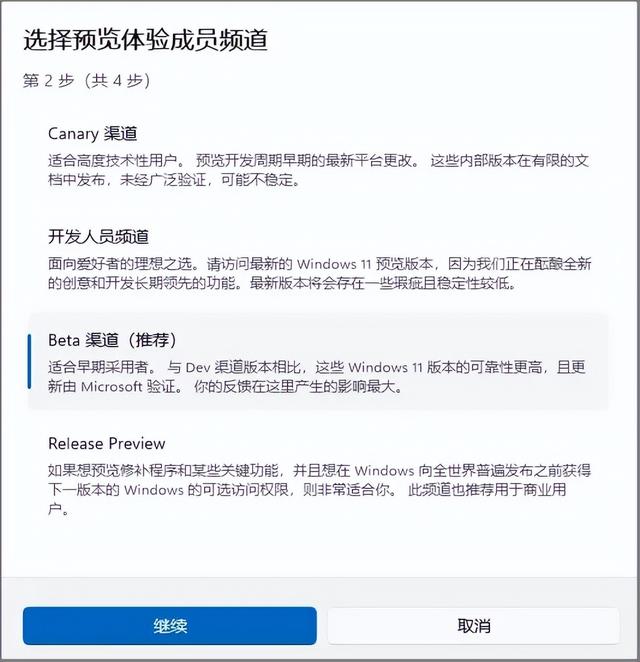
在弹出的“查看适用于你的设备的协议”中点击“继续”。
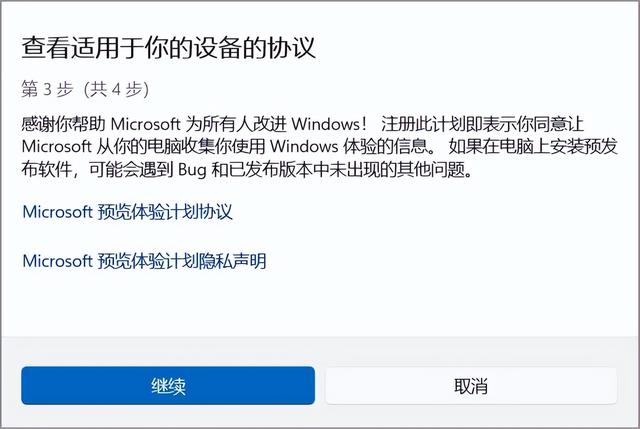
在弹出的窗口中点击“立即重启”开始重新启动计算机。
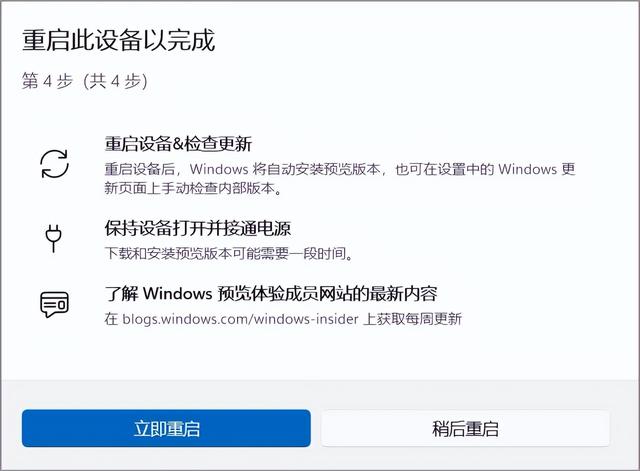
计算机重新启动之后,再次点击开始菜单,选择“设置”,打开“Windows 更新”,点击右侧的“检查更新”之后,即可更新到 Windows 11 Build 22635.3566。




不给升级,说我硬件不符合要求[笑着哭][笑着哭]不要脸想强迫你换新电脑,不可能又没坏用的还挺好